win10磁盘性能怎么提高(提升Win10磁盘速度)
在Windows 10操作系统中,磁盘性能是用户关心的一个重要方面。随着时间的推移和文件的不断积累,系统磁盘可能会变得缓慢,影响整体的用户体验和使用效率。本文将围绕“win10磁盘性能怎么提高”这一主题,从多个角度详细探讨提升Windows 10磁盘性能的有效方法。以下是文章大纲:
一、磁盘清理与优化
二、调整磁盘碎片整理设置
三、升级硬件(如果必要)
四、使用专业工具进行磁盘管理
五、关闭不必要的启动程序
六、结论
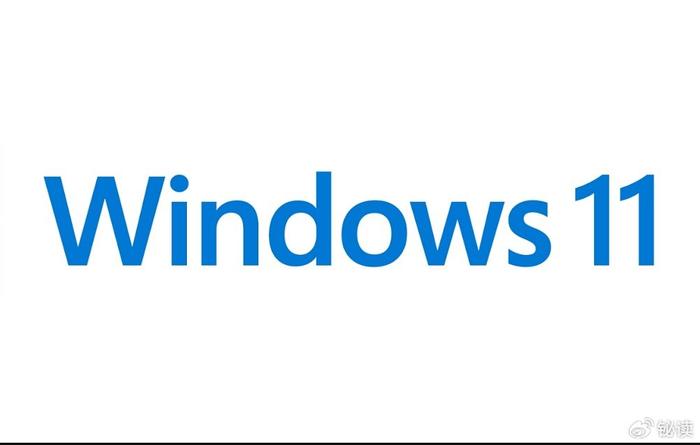
在开始具体的方法之前,让我们先了解一些基础概念。磁盘性能通常受到磁盘类型(如HDD或SSD)、存储空间使用情况、文件系统(NTFS或exFAT)以及系统配置等多方面因素的影响。为了确保我们的讨论有针对性,我们假设用户使用的是标准的机械硬盘(HDD)。我们将逐一探讨每个要点,以帮助用户显著提升其Windows 10系统的磁盘性能。
第一部分:磁盘清理与优化
要提高磁盘性能,首先需要做的是释放存储空间并删除不必要的文件。这可以通过Windows自带的磁盘清理工具来实现。用户可以打开此工具,选择要清理的驱动器,然后查看可以删除的文件类型,例如临时文件、系统缓存、回收站内容等。此外,还可以通过第三方清理软件进行更深入的扫描和清理,以进一步优化系统性能。
第二部分:调整磁盘碎片整理设置
对于使用HDD的用户来说,定期进行磁盘碎片整理是必要的。Windows提供了内置的磁盘碎片整理工具,可以帮助合并分散在硬盘上的数据块,从而提高数据访问速度。值得注意的是,SSD不需要进行碎片整理,因为其内部机制不同于传统硬盘。因此,对于使用SSD的用户,应避免执行磁盘碎片整理操作以避免潜在的损坏风险。
第三部分:升级硬件(如果必要)
在某些情况下,提升磁盘性能的最有效方法可能是升级硬件。如果用户的预算允许且当前的磁盘性能确实成为了瓶颈,更换为固态硬盘(SSD)通常是最直接有效的解决方案。SSD的速度远高于传统的HDD,可以显著提升系统的响应速度和应用程序的加载时间。此外,增加更多的物理内存也有助于提高磁盘I/O性能,因为更多的内存可以减少对虚拟内存的依赖,从而降低磁盘访问频率。
第四部分:使用专业工具进行磁盘管理
除了Windows自带的工具外,还有许多第三方的专业工具可以帮助用户管理和优化磁盘性能。例如,CrystalDiskInfo是一款流行的硬盘检测工具,它可以显示硬盘的健康状态,并提供优化建议。类似地,还有一些高级的磁盘管理软件,如AIDA64 Extreme,它提供了详尽的磁盘分析功能,可以帮助用户识别和解决潜在的性能问题。
第五部分:关闭不必要的启动程序
启动项过多也会占用大量系统资源,影响磁盘性能。用户可以通过任务管理器查看并禁用那些不必要的启动程序。此外,减少同时运行的程序数量也有助于减轻磁盘负担,从而提高整体性能。

总结起来,提升Windows 10磁盘性能的方法多种多样,从基本的磁盘清理到升级硬件,再到使用专业的磁盘管理工具,每一步都可能带来显著的性能改进。用户应该根据自己的具体需求和预算选择合适的方法。记住,良好的电脑维护习惯也是保持系统高效运行的关键。希望以上内容能帮助您更好地理解和应用这些策略,享受更快、更流畅的计算体验。





